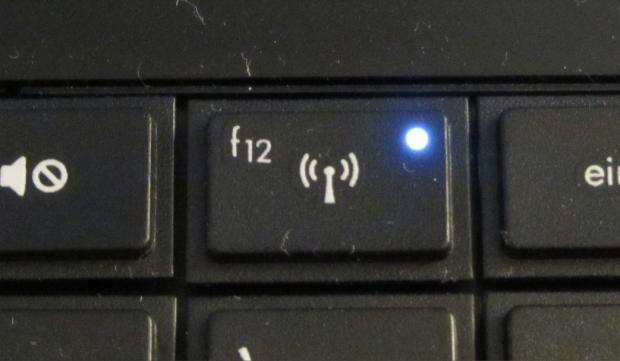Song hành cùng Internet và mạng xã hội, ngày nay Wi-Fi đã trở thành một điều thiết yếu trong cuộc sống của nhiều người. Sự tiện ích của việc kết nối không dây khiến chúng ta có thể dễ dàng sử dụng Wi-Fi ở bất cứ đâu. Nhưng sẽ thật rắc rồi nếu bỗng một ngày việc kết nối này gặp phải vấn đề.
Để hỗ trợ các bạn giải quyết những lỗi thường gặp trong quá trình sử dụng Wi-Fi, trong bài bài viết này, sẽ liệt kê 11 phương án khắc phục đơn giản và dễ thực hiện nhất.
Trường hợp không thấy tin hiệu Wi-Fi
1. Sử dụng phím Wi-Fi trên thiết bị.
Chịu khó để ý, bạn sẽ thấy trên một số mẫu laptop hiện nay có bố trí sẵn nút tắt mở nhanh Wi-Fi. Phím tắt này thường được đánh dấu bắng biểu tượng cột sóng, trong trường hợp không thấy tín hiệu Wi-Fi, bạn hãy thử nhấn vào phím này để máy dò lại sóng và kết nối.
Phím tắt/bật nhanh Wi-Fi với biểu tượng cột sóng
2. Khởi động lại máy và router Wi-Fi
Cách thức tưởng chừng đơn giản này đôi khi lại đem lại hiệu quả ngoài mong đợi. Việc khởi động lại có thể giúp sửa được một vài lỗi phần mềm trên máy tính của bạn hoặc router Wi-Fi.
3. Tắt thiết bị đang kết nối
Nếu Wi-FI của bạn bỗng dưng bị ngắt kết nối trong khi đang sử dụng, hãy tắt nguồn máy tính, sau đó tắt router và cuối cùng là tắt model. Đặc biệt lưu ý là với loại model tích hợp sẵn router thì bạn cần kiểm tra lại tất cả các cáp kết nối và phích cắm điện đều đang trong tình trạng hoạt động bình thường. Sau đó, bắt đầu bật lại từ modem tới router và cuối cùng là máy tính.
4. Khôi phục cài đặt gốc cho router
Nếu tất cả các phương pháp trên đều không đem lại hiệu quả, hãy dùng một vật thuôn dài để nhấn vào nút reset nhỏ thường được bố trí ở sau mặt lưng mỗi router trong ít nhất 10 giây. Hành động này sẽ đưa router về trạng thái ban đầu và giúp thiết bị kết nối lại bình thường. Tuy nhiên, bạn cần cân nhắc kĩ trước khi thực hiện bởi reset Wi-Fi sẽ khiến các thiết lập trước đó biến mất.
Trường hợp mạng Wi-Fi kết nối chậm
5. Đặt mật khẩu Wi-Fi
Nếu router không được đặt mật khẩu thì bất cứ ai cũng có thể dò được mạng Wi-Fi của bạn và thực hiện kết nối. Điều này không chỉ khiến Wi-Fi chạy chậm hơn mà còn làm cho mạng dữ liệu cá nhân dễ bị xâm nhập hơn nhiều. Vì thế, hãy đặt một password để bảo vệ quyền lợi và sự riêng tư của mình.
6. Cập nhật firmware cho router của bạn
Tình trạng Wi-Fi chậm có thể sẽ được khắc phục nhờ việc cập nhật firmware cho router. Hãy chú ý vào trang web của nhà sản xuất và thường xuyên cập nhật lại phần mềm để cải thiện tốc độ truy cập mạng.
7. Đổi kênh cho router
Thông thường, một router Wi-Fi thường được đặt ở kênh 6 hoặc kênh 11, vì thế, hãy thử chuyển kênh để hạn chế xung đột nguồn tín hiệu với các mạng Wi-Fi xung quanh nếu cảm thấy tin hiệu bị chậm.
8. Sắm hẳn một bộ router mới
Mỗi sản phẩm công nghệ đều có tuổi thọ nhất định và router Wi-Fi cũng vậy, hãy quyết đoán sắm một bộ router mới nếu cảm thấy thiết bị cũ có vấn đề sau một thời gian dài sử dụng.
Router Wi-Fi được bán rất nhiều trên thị trường, đa dạng cả về chủng loại và nhãn hiệu
Trường hợp sóng Wi-Fi yếu
9. Chuyển router sang vị trí khác
Khác với việc Wi-Fi chậm, lag, cường độ tín hiệu sóng Wi-Fi yếu cũng là nguyên nhân khiến nhiều người dùng phải đau đầu. Nếu gặp phải tình trạng chỉ bắt được 1 vạch sóng, hãy thử chuyển chỗ đặt router trong nhà tới gần nơi bạn hay sử dụng hơn, tránh trường hợp giấu router vào ngăn kéo hoặc những vị trí kín. Ngoài ra, hãy đảm bảo rằng trong khoảng cách 3 mét quanh router không có thiết bị nào có thể làm ảnh hưởng đến chất lượng sóng như: lò vi sóng hay điện thoại di động.
10. Thay thế ăng-ten của router Wi-Fi
Một trong những phương pháp trực tiếp và hiệu quả nhất để cải thiện cường độ sóng Wi-Fi là thay ăng-ten của router.
11. Sử dụng bộ khuếch đại Wi-Fi
Bộ khuếch đại Wi-Fi đảm nhận nhiệm vụ tăng cường tín hiệu sóng mà router phát ra cả về độ mạnh và phạm vi bao phủ. Do đó, bạn hoàn toàn có thể sắm cho mình một thiết bị như vậy nếu cảm thấy chưa thật vừa ý với tình hình sóng Wi-Fi hiện nay.
Bộ khuếch đại sóng Wi-Fi là sự lựa chọn tuyệt vời cho những căn nhà có diện tích rộng
AnhNQ
Theo: Lifehack, Techrum
Để hỗ trợ các bạn giải quyết những lỗi thường gặp trong quá trình sử dụng Wi-Fi, trong bài bài viết này, sẽ liệt kê 11 phương án khắc phục đơn giản và dễ thực hiện nhất.
Trường hợp không thấy tin hiệu Wi-Fi
1. Sử dụng phím Wi-Fi trên thiết bị.
Chịu khó để ý, bạn sẽ thấy trên một số mẫu laptop hiện nay có bố trí sẵn nút tắt mở nhanh Wi-Fi. Phím tắt này thường được đánh dấu bắng biểu tượng cột sóng, trong trường hợp không thấy tín hiệu Wi-Fi, bạn hãy thử nhấn vào phím này để máy dò lại sóng và kết nối.
Phím tắt/bật nhanh Wi-Fi với biểu tượng cột sóng
2. Khởi động lại máy và router Wi-Fi
Cách thức tưởng chừng đơn giản này đôi khi lại đem lại hiệu quả ngoài mong đợi. Việc khởi động lại có thể giúp sửa được một vài lỗi phần mềm trên máy tính của bạn hoặc router Wi-Fi.
3. Tắt thiết bị đang kết nối
Nếu Wi-FI của bạn bỗng dưng bị ngắt kết nối trong khi đang sử dụng, hãy tắt nguồn máy tính, sau đó tắt router và cuối cùng là tắt model. Đặc biệt lưu ý là với loại model tích hợp sẵn router thì bạn cần kiểm tra lại tất cả các cáp kết nối và phích cắm điện đều đang trong tình trạng hoạt động bình thường. Sau đó, bắt đầu bật lại từ modem tới router và cuối cùng là máy tính.
4. Khôi phục cài đặt gốc cho router
Nếu tất cả các phương pháp trên đều không đem lại hiệu quả, hãy dùng một vật thuôn dài để nhấn vào nút reset nhỏ thường được bố trí ở sau mặt lưng mỗi router trong ít nhất 10 giây. Hành động này sẽ đưa router về trạng thái ban đầu và giúp thiết bị kết nối lại bình thường. Tuy nhiên, bạn cần cân nhắc kĩ trước khi thực hiện bởi reset Wi-Fi sẽ khiến các thiết lập trước đó biến mất.
Trường hợp mạng Wi-Fi kết nối chậm
5. Đặt mật khẩu Wi-Fi
Nếu router không được đặt mật khẩu thì bất cứ ai cũng có thể dò được mạng Wi-Fi của bạn và thực hiện kết nối. Điều này không chỉ khiến Wi-Fi chạy chậm hơn mà còn làm cho mạng dữ liệu cá nhân dễ bị xâm nhập hơn nhiều. Vì thế, hãy đặt một password để bảo vệ quyền lợi và sự riêng tư của mình.
6. Cập nhật firmware cho router của bạn
Tình trạng Wi-Fi chậm có thể sẽ được khắc phục nhờ việc cập nhật firmware cho router. Hãy chú ý vào trang web của nhà sản xuất và thường xuyên cập nhật lại phần mềm để cải thiện tốc độ truy cập mạng.
7. Đổi kênh cho router
Thông thường, một router Wi-Fi thường được đặt ở kênh 6 hoặc kênh 11, vì thế, hãy thử chuyển kênh để hạn chế xung đột nguồn tín hiệu với các mạng Wi-Fi xung quanh nếu cảm thấy tin hiệu bị chậm.
8. Sắm hẳn một bộ router mới
Mỗi sản phẩm công nghệ đều có tuổi thọ nhất định và router Wi-Fi cũng vậy, hãy quyết đoán sắm một bộ router mới nếu cảm thấy thiết bị cũ có vấn đề sau một thời gian dài sử dụng.
Router Wi-Fi được bán rất nhiều trên thị trường, đa dạng cả về chủng loại và nhãn hiệu
Trường hợp sóng Wi-Fi yếu
9. Chuyển router sang vị trí khác
Khác với việc Wi-Fi chậm, lag, cường độ tín hiệu sóng Wi-Fi yếu cũng là nguyên nhân khiến nhiều người dùng phải đau đầu. Nếu gặp phải tình trạng chỉ bắt được 1 vạch sóng, hãy thử chuyển chỗ đặt router trong nhà tới gần nơi bạn hay sử dụng hơn, tránh trường hợp giấu router vào ngăn kéo hoặc những vị trí kín. Ngoài ra, hãy đảm bảo rằng trong khoảng cách 3 mét quanh router không có thiết bị nào có thể làm ảnh hưởng đến chất lượng sóng như: lò vi sóng hay điện thoại di động.
10. Thay thế ăng-ten của router Wi-Fi
Một trong những phương pháp trực tiếp và hiệu quả nhất để cải thiện cường độ sóng Wi-Fi là thay ăng-ten của router.
11. Sử dụng bộ khuếch đại Wi-Fi
Bộ khuếch đại Wi-Fi đảm nhận nhiệm vụ tăng cường tín hiệu sóng mà router phát ra cả về độ mạnh và phạm vi bao phủ. Do đó, bạn hoàn toàn có thể sắm cho mình một thiết bị như vậy nếu cảm thấy chưa thật vừa ý với tình hình sóng Wi-Fi hiện nay.
Bộ khuếch đại sóng Wi-Fi là sự lựa chọn tuyệt vời cho những căn nhà có diện tích rộng
AnhNQ
Theo: Lifehack, Techrum